Grundlegende Fernleihe-Konfiguration
Links zu allen Haupt-Dokumentationsseiten zur Benutzung finden Sie unter Benutzung.
Für die Konfiguration der grundlegenden Fernleihe sind die folgenden grundlegenden Elemente erforderlich, die auf dieser Seite beschrieben werden:
- Fernleihbibliothek
- Partner
- Lokalisierungsprofile
- Rota-Vorlagen
- Regeln für Rota-Zuordnung
Fernleih-Bibliotheken konfigurieren
-
Die gesamte Ausleih- und Verleihaktivität im Zusammenhang mit der Fernleihe wird im Rahmen einer Fernleih-Bibliothek verwaltet.
-
Die Fernleih-Bibliothek fällt in den Zuständigkeitsbereich der Rollen Benutzungsservice-Manager oder Mitarbeiterrollen, die den Mitarbeitern zugewiesen sind, die am Fernleihe-Schalter arbeiten.
-
Benutzer sind einer oder mehreren Fernl-Bibliotheken angeschlossen.
-
Passive und aktive Fernleihbestellungen sind immer im Besitz einer einzigen Fernleih-Bibliothek.
-
Mithilfe der Facetten können Sie die Fernleih-Aufgabenlisten nach der besitzenden Fernleih-Bibliothek filtern.
Die Fernleih-Bibliothek spiegelt den physischen Ort und die Methode wider, mit der die Fernleihvorgänge in der Institution abgewickelt werden. Es kann sich um eine dedizierte Fernleih-Bibliothek handeln, die ein einzelnes Fernleih-Büro darstellt, das die Fernleihe für alle Bibliotheken der Einrichtung verwaltet. Es kann sich auch um eine Fernleih-Bibliothek pro Campus handeln, wenn der Fernleihvorgang an jedem Campus separat durchgeführt wird. Es kann auch sein, dass jede Bibliothek in der Institution ihre eigenen Fernleihbestellungen bearbeitet und daher jede Bibliothek auch als Fernleih-Bibliothek festgelegt ist.
Die Fernleih-Bibliothek ist wie eine normale Bibliothek konfiguriert, verfügt jedoch über zusätzliche Attribute im Zusammenhang mit der Fernleihe. Dies bedeutet, dass sie als Bibliothek über Standorte verfügen muss, die mit Benutzungseinheiten, Leihstellen und Beziehungen zu anderen Bibliotheken verknüpft sind. Weitere Informationen zum Einrichten der Fernleih-Bibliothek als Bibliothek im Alma-Setup finden Sie unter Parameter einer Fernleihbibliothek konfigurieren.
Die Benutzungseinheit der Bibliothek muss über Regeln vom Typ Passive Fernleihe und Aktive Fernleihe verfügen. Für weitere Informationen siehe Konfiguration von Benutzungseinheiten.
Konfiguration von Fernleihpartnern
Bei den Fernleihpartnern handelt es sich um die Bibliotheken oder anderen Fernleihstellen, mit denen Sie Fernleihbestellungen verwalten. Bei den Partnern kann es sich um externe nehmende Fernleihpartner handeln, die aus Ihrer Bibliothek ausleihen, oder um externe gebende Fernleihpartner, die Ihrer Bibliothek etwas ausleihen. Weitere Informationen zu den verschiedenen Typen von Fernleihpartnern und ihren Konfigurationsdetails finden Sie unter Fernleihpartner.
Konfiguration von Lokalisierungsprofilen
- Benutzungs-Administrator

- Hinzufügen von Lokalisierungsprofilen (siehe Hinzufügen von Lokalisierungsprofilen)
- Bearbeiten von Lokalisierungsprofilen (wählen Sie Bearbeiten aus der Zeilen-Aktionsliste; die Felder, die auf der Seite Registerkarte Lokalisierungsprofil-Parameter erscheinen, hängen vom Typ des gewählten Lokalisierungsprofil ab)
- Duplizieren eines Lokalisierungsprofils (wählen Sie Duplizieren aus der Zeilen-Aktionsliste und ändern Sie die relevanten Felder).
- Löschen von Lokalisierungsprofilen (wählen Sie Löschenaus der Zeilen-Aktionsliste).
Neues Lokalisierungsprofil
- Klicken Sie auf der Seite Liste der Lokalisierungsprofile (Konfigurationsmenü > Benutzung > Fernleihe > Lokalisierungsprofile) auf Neues Lokalisierungsprofil. Die Seite Lokalisierungsprofil-Details erscheint.
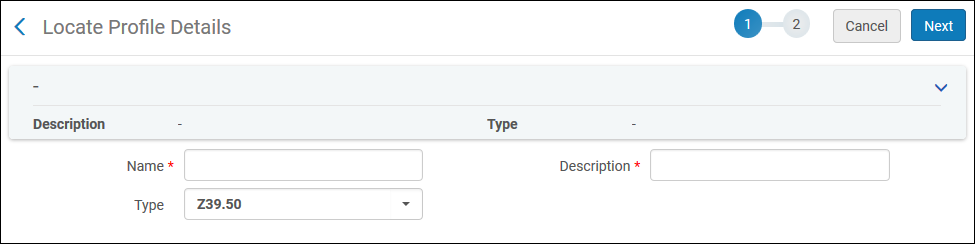 Seite Lokalisierungsprofil-Details
Seite Lokalisierungsprofil-Details - Geben Sie einen Namen und eine Beschreibung für das Lokalisierungsprofil in den entsprechenden Feldern ein.
- Im Feld Typ wählen Sie den Profiltyp. Wählen Sie eine der folgenden Optionen:
- Alma: Die teilende Institution verwendet auch Alma.
- Keine Lokalisierung: Der Standard-Partner wird verwendet und deshalb wird nicht versucht, einen anderen Partner zu lokalisieren.
- Z39.50: Das Z39.50-Kommunikationsprotokoll wird für die Suche in externen Katalogen verwendet. Für Details zum Protokoll Z39.50 siehe https://developers.exlibrisgroup.com/alma/integrations/Z39.50
- BLDSS - Die BLDSS-API wird verwendet, um die Kataloge der British Library zu durchsuchen. Für weitere Informationen siehe British Library Document Supply Service (BLDSS).
- Benutzungsnetzwerk - Der Typ Benutzungsnetzwerkewird für Institutionen verwendet, die dasselbe Benutzungsnetzwerke gemeinsam nutzen. Für weitere Informationen siehe Automatisierte Benutzungsnetzwerk-Bestellungen .
- Klicken Sie auf Weiter. die zweite Seite des Assistenten wird geöffnet. Die Seite variiert, basierend auf Profiltyp, mit den unterschiedlichen Profiltypen, die in den nachfolgenden Schritten beschrieben sind.
Wenn der Profiltyp Keine Lokalisierung ausgewählt wurde, können keine zusätzlichen Parameter konfiguriert werden. Klicken Sie auf Speichern, um das Lokalisierungsprofil zu speichern.
- Für einen Alma-Profiltyp konfigurieren Sie die angezeigten Felder:
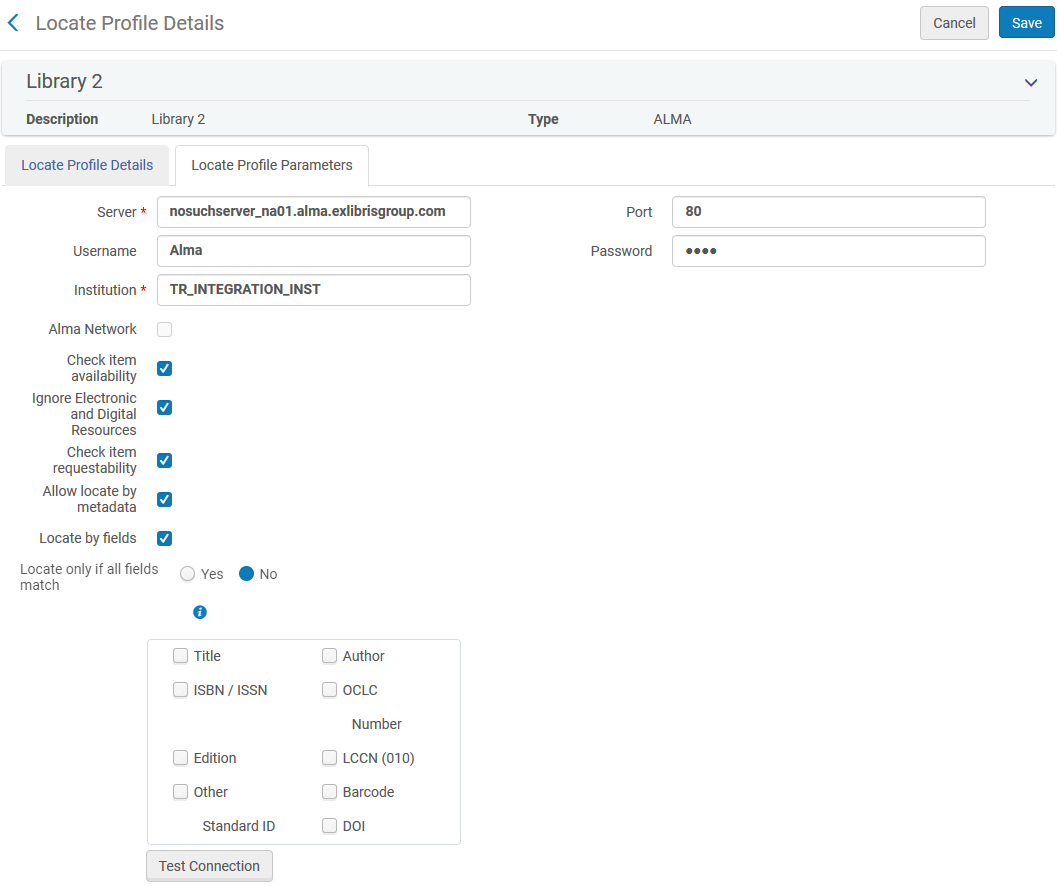 Seite Lokalisierungsprofil-Details für den Profiltyp Alma
Seite Lokalisierungsprofil-Details für den Profiltyp Alma- Im Feld Server geben Sie den URL des Alma-Ziels ein.
- Im Feld Anschluss geben Sie die Anschlussnummer ein, mit welcher das externe Alma-System lokalisiert wird. Dieses Feld kann auch leer gelassen werden.
- Im Feld Benutzername geben Sie den Benutzernamen der externen Schnittstelle Z39.50 im Alma-Zielsystem ein.
- Im Feld Passwort geben Sie das Passwort der externen Schnittstelle Z39.50 im Alma-Zielsystem ein. Die Zeichen, die Sie eingeben, werden verschlüsselt.
- Im Feld Institution geben Sie die Institution ein, mit welcher das externe Alma-System lokalisiert wird.
Das Feld Institution kann leer gelassen werden.
- Aktivieren Sie für Mitglieder einer Netzwerkzonen-Institution das Kontrollkästchen Alma-Netzwerk, um in der Netzwerkzone selbst anstatt im lokalen Katalog jeder Institution zu suchen. Durch die Auswahl dieses Feldes kann dieses Lokalisierungsprofil unter allen Netzwerk-Mitgliedern geteilt werden. Wenn es aktiviert ist, muss der Alma-Netzwerkcode im Feld Institution eingegeben werden. Wenn dieses Kontrollkästchen aktiviert ist, werden die Kontrollkästchen Exemplar-Verfügbarkeit überprüfen und Exemplar-Bestellbarkeit überprüfen deaktiviert.
- Aktivieren Sie für das Profil das Kontrollkästchen Verfügbarkeit des Exemplars überprüfen, um zu überprüfen, ob ein Exemplar in der Institution verfügbar ist. Wenn ein Exemplar verfügbar ist, ist sein Status Exemplar ist vorhanden.
- Aktivieren Sie für das Profil das Kontrollkästchen Bestellbarkeit des Exemplars überprüfen, um zu überprüfen, ob ein Exemplar als teil einer Fernleihbestellung bestellbar ist.
- Sie können entweder das Kontrollkästchen Alma-Netzwerk oder Verfügbarkeit des Exemplars prüfen und Bestellbarkeit des Exemplars überprüfen aktivieren, aber nicht alle drei.
- Verfügbarkeit und Bestellbarkeit werden nur auf Institutionsebene überprüft.
- Aktivieren Sie das Kontrollkästchen Elektronische und Digitale Ressourcen ignorieren, damit das Profil nur physikalische Exemplare überprüft. Alle Partner, die nur elektronische und/oder digitale Exemplare enthalten, werden in der Rota übersprungen.
- Aktivieren Sie das Kontrollkästchen Ignoriere physische Ressourcen für das Profil, um nur nach elektronischen und digitalen Exemplare zu suchen. Wenn Sie dieses Feld auswählen, prüft der Suchvorgang keine physischen Ressourcen und verwendet die FelderLokalisieren nach, Exemplarverfügbarkeit prüfen, oder Bestellbarkeit Felder nicht.
- Aktivieren Sie das Kontrollkästchen Lokalisieren durch Metadaten erlauben, um ein Exemplar erfolgreich zu finden, auch wenn die Vormerkung zwischen Partnern, die eine Netzwerkzone gemeinsam nutzen, nicht vom gemeinsam genutzten Netzwerkzonen-Erkennungssystem platziert wurde. In diesem Fall verwendet der Suchprozess die Metadaten der Bestellung, um eine Übereinstimmung im Katalog des Partners zu finden.
Mit dieser Option können nehmende Fernleihpartner, die eine Netzwerkzone für die gebenden Fernleihpartner freigeben, Fernleihbestellungen für Datensätze erstellen, die nicht in der Netzwerkzone freigegeben sind. Außerdem können Vormerkungen in Fernleihbestellungen konvertiert werden, selbst wenn der nehmende Fernleihpartner und der gebende Fernleihpartner eine Netzwerkzone gemeinsam nutzen.
- Aktivieren Sie das Kontrollkästchen Lokalisieren nach Feldern, um zusätzliche Suchfelder zu konfigurieren, wenn eine Ressource für eine Fernleihbestellung suchen. Die Seite wird aktualisiert und zeigt zusätzlich Felder an.
- Titel
- Verfasser
- ISBN/ISSN
- Systemkontrollnummer
Dieses 'Suchen nach'-Feld sucht nach einem normalisierten Wert (ohne Präfix) in der Systemkontrollnummer.
- Ausgabe
- LCCN
- Wählen Sie die Felder aus, die in der externen Institution nach Ressourcen durchsucht werden sollen. Alma verwendet diese Felder, wenn das spezifizierte Lokalisierungsprofil vom Fernleihpartner in einer Suche verwendet wird (das heißt, wenn Ressource lokalisieren auf der Seite Fernleihe - passive Bestellungen angeklickt wird).
- Klicken Sie auf Ja im Feld Nur lokalisieren, wenn alle Felder übereinstimmen, wenn Sie möchten, dass die Suche nur dann erfolgreich ist, wenn alle ausgewählten Felder übereinstimmen. Wenn dies auf Nein eingestellt ist, dann:
- Wenn die Bestellung Kennungen enthält (z. B. ISBN, System-Kontrollnummer oder LCCN), ist die Suche erfolgreich, wenn eines der ausgewählten Kennungsfelder eine Übereinstimmung findet. Andere Felder wie Titel und Autor werden für die Übereinstimmung nicht verwendet.
- Wenn in der Bestellung keine Kennungsfelder vorhanden sind, ist die Suche nur dann erfolgreich, wenn alle anderen ausgewählten Felder übereinstimmen.
- Klicken Sie auf Test-Verbindung, um die Verbindung zum Server zu überprüfen. (Die Parameter für die Authentifizierung werden dadurch nicht überprüft.)
- Für den Profiltyp Z39.50 konfigurieren Sie die angezeigten Felder, wie folgt:
- Um der Suche Bestand hinzuzufügen, aktivieren Sie das Kontrollkästchen Mit Bestand anreichern. Die Felder Bestandsfeld und Unterfelder erscheinen. Geben Sie die entsprechenden Werte in die Felder ein. In diesem Feld + Unterfeld wird der Bestandscode des Partners im Bib-Datensatz durchsucht, der von der externen Ressource abgerufen wird. Für den Bestandscode siehe Fernleihpartner.
- Klicken Sie auf das Feld Ressource suchen, um nach einer Ressource zu suchen. Die Seite Ressourcen Einstellung der externen Suche erscheint.
- Geben Sie Suchkriterien für eine Ressource im Feld Suchen ein und klicken Sie auf OK. Die Seite Ressourcen Einstellung der externen Suche erscheint. Wählen Sie einen Eintrag und klicken Sie auf Auswählen, um zur Seite Lokalisierungsprofil-Details zurückzukehren.
- Im Feld Zugangsdaten geben Sie relevante Zugangsdaten für die Suche ein. Hinweis: Das Zugangsdatenformat muss Benutzer/Passwort sein.
- Klicken Sie auf Test-Verbindung, um die Verbindung zum Server zu überprüfen. (Die Parameter für die Authentifizierung werden dadurch nicht überprüft.)
- Für den Profiltyp BLDSS konfigurieren Sie die angezeigten Felder wie folgt:
- Wählen Sie Bei möglicher Übereinstimmung erfolgreich, damit der Lokalisierungsprozess erfolgreich ist, selbst wenn die British Library feststellt, dass es eine Anzahl möglicher Übereinstimmungen gibt.
- Wählen Sie Verfügbarkeit überprüfen, um nur mit Ressourcen der British Library abzugleichen, die sofort verfügbar sind. Diese Option wird empfohlen, wenn Sie eine BL-Ressource nur dann bestellen möchten, wenn sie zur sofortigen Lieferung verfügbar ist.
- Die Option Nach Feldern lokalisieren ermöglicht die Konfiguration, welche Metadaten vom Lokalisierungsprozess verwendet werden. Dieser Parameter ist optional und kann inaktiv bleiben. Das System verwendet in diesem Fall seine internen Standards.
- Für den Profiltyp Benutzungsnetzwerk konfigurieren Sie die angezeigten Felder wie folgt:
- Im Feld Server geben Sie den URL des Alma-Ziels ein.
- Im Feld Anschluss geben Sie die Anschlussnummer ein, mit welcher das externe Alma-System lokalisiert wird. Dieses Feld kann auch leer gelassen werden.
- Geben Sie im Feld Benutzername den Benutzernamen der externen Schnittstelle im Alma-System ein.
- Geben Sie im Feld Passwort das Passwort der externen Schnittstelle im Alma-System ein. Die Zeichen, die Sie eingeben, werden verschlüsselt.
- Im Feld Institution geben Sie die Institution ein, mit welcher das externe Alma-System lokalisiert wird.
- Aktivieren Sie für das Profil das Kontrollkästchen Verfügbarkeit des Exemplars überprüfen, um zu überprüfen, ob ein Exemplar in der Institution verfügbar ist. Wenn ein Exemplar verfügbar ist, ist sein Status Exemplar ist vorhanden.
- Aktivieren Sie für das Profil das Kontrollkästchen Bestellbarkeit des Exemplars überprüfen, um zu überprüfen, ob ein Exemplar als teil einer Fernleihbestellung bestellbar ist.
- Klicken Sie auf Test-Verbindung, um die Verbindung zum Server zu überprüfen. (Die Parameter für die Authentifizierung werden dadurch nicht überprüft.)
Rota-Vorlagen
Rota-Vorlagen sind ein optionales Konfigurationselement. Damit können Sie Gruppen von Partnerdatensätzen bündeln, die Sie Ihren passiven Fernleihbestellungen als Gruppen mit potenziellen Ausleihern zuordnen möchten. Sie könnten beispielsweise einige Ihrer Partnerdatensätze in einer Rota-Vorlage mit dem Namen „schnell beliefernde Partner“ bündeln. Sie können diese „schnell beliefernden Partner“ dann als Partner mit höchster Priorität für Ihre neuen Bestellungen zuweisen. Für weitere Informationen zu Rota-Vorlagen siehe Konfiguration von Rota-Vorlagen.
Konfiguration von Rota-Zuordnungsregeln
- Benutzungs-Administrator
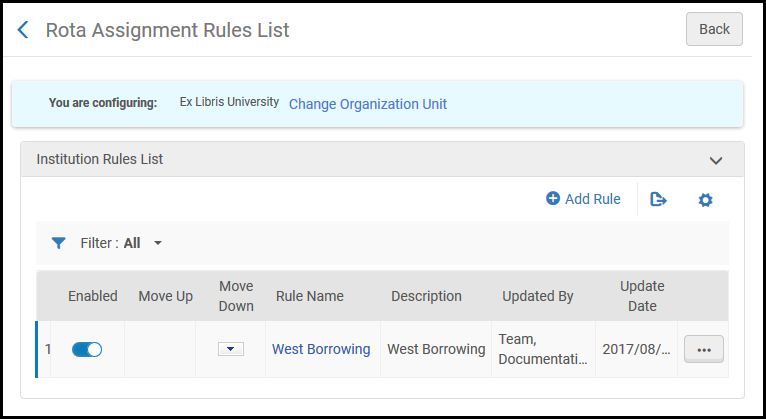
Um zu bestimmen, ob zuerst die Regeln für die Netzwerk- oder lokale Rota-Zuordnung ausgeführt werden, konfigurieren Sie network_rota_assignment_rules_precedence (siehe Konfiguration anderer Einstellungen).
- Rota-Zuordnungsregeln für eine Institution konfigurieren
- Rota-Zuordnungsregeln für eine Bibliothek konfigurieren
- Klicken Sie auf der Seite Regelliste für Rota-Zuordnung auf Neue Regel. Die Seite Rota-Zuordnungsregeln erscheint
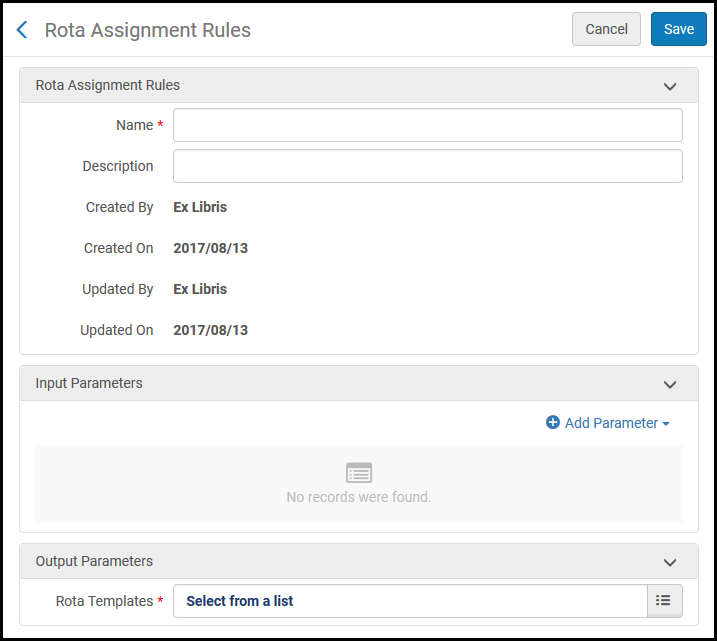 Seite Rota-Zuordnungsregeln
Seite Rota-Zuordnungsregeln - Im Abschnitt Rota-Zuordnungsregeln geben Sie einen Namen für die Regel im Feld Name ein.
- Eingabe-Parameter konfigurieren: diese Parameter legen die Bedingungen fest (Name, Operator und Wert), für die eine Rota-Vorlage, die vom Ausgabeparameter spezifiziert wurde, der Bestellung zugewiesen wurde.
-
Name: Einer der Folgenden:
- Service-Ebene - Zugeordnet, wenn die Bestellung eine der ausgewählten Service-Ebenen erfordert
- Preis - Zugeordnet, wenn der Preis der Bestellung größer als, gleich dem oder niedriger als der festgelegte Preis ist
- Bestelltes Format - Zugeordnet, wenn die Vormerkung einen der spezifizierten Bestelltypen erfordert
- Erforderlich in Anzahl von Tagen - Zugeordnet, wenn die erforderliche Dauer größer als, gleich oder weniger als die angegebene Anzahl an Tagen ist
- Benutzergruppe - Zugeordnet, wenn sich der Benutzer, der die Bestellung erstellt, in einer der spezifizierten Benutzergruppen befindet
- Operator - ein Vergleichsoperator
-
Wert: Hängt vom Parameter Name ab:
- Service-Ebene - Wählen Sie eine (oder mehrere) Service-Ebene(n) (siehe Service-Ebene in Eine passive Fernleihbestellung manuell hinzufügen).
- Preis - Geben Sie einen Preis ein. Wenn dieser Wert kleiner ist als 1, stellen Sie eine 0 voran. Zum Beispiel 0.44, nicht .44.
- Bestelltes Format - Wählen Sie ein bestelltes Format (oder mehrere) (siehe Bestelltes Format in Eine passive Fernleihbestellung manuell hinzufügen).
- Erforderlich in Anzahl von Tagen - geben Sie eine Anzahl an Tagen ein.
- Benutzergruppe - Wählen Sie eine (oder mehrere) vordefinierte Benutzergruppe(n)
-
Name: Einer der Folgenden:
- Konfigurieren Sie die Ausgabeparameter in den entsprechenden Feldern. Wählen Sie die Rota-Vorlage, die angewendet wird, wenn die durch die Eingabeparameter festgelegten Bedingungen erfüllt werden.
- Klicken Sie auf Speichern. Die konfigurierte Regel erscheint auf der Seite Regelliste für Rota-Zuordnung.
- Stellen Sie auf der Seite Regelliste für Rota-Zuordnung sicher, dass eine Bibliothek im Filter Sie Konfigurieren oben auf der Seite ausgewählt wird. Auf Bibliotheksebene konfigurierte Regeln werden im Abschnitt Regelliste der Bibliothek und auf Institutionsebene konfigurierte Regeln werden im Abschnitt Regelliste der Institution angezeigt.
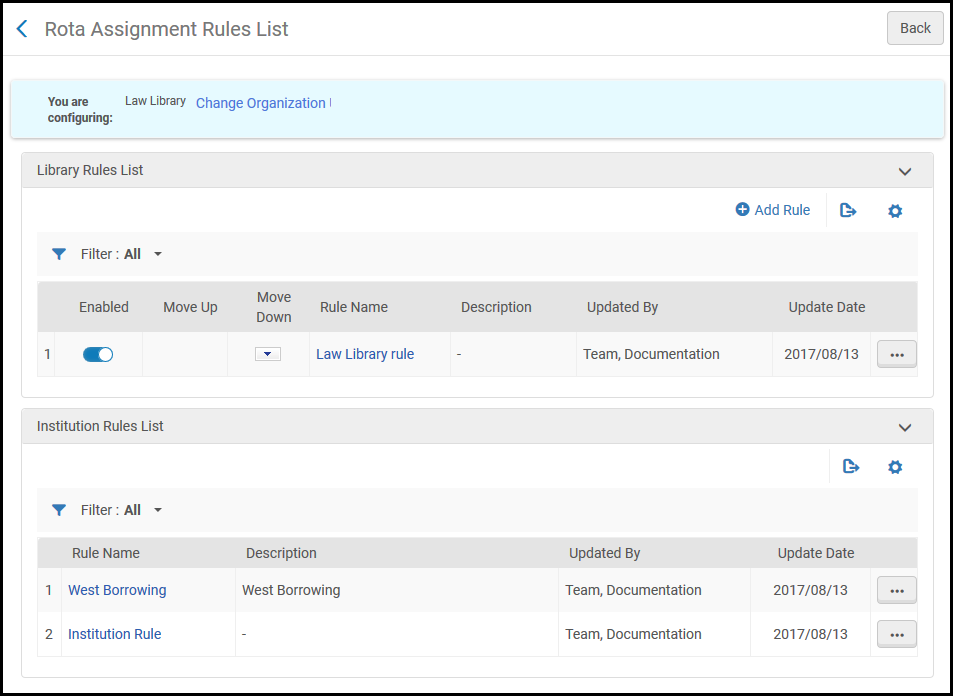 Seite Regelliste für Rota-Zuordnung
Seite Regelliste für Rota-Zuordnung - Um eine Regel hinzuzufügen, klicken Sie auf Neue Regel und beachten Sie die obigen Schritte für die Konfiguration einer Regel für eine Institution.
- Um eine Institutionsregel auf Bibliotheksebene zu kopieren:
- Im Abschnitt Regelliste der Institution klicken Sie auf Zu Bibliothek kopieren. Die Seite Rota-Zuordnungsregeln erscheint
- Ändern Sie die Regel-Parameter nach Bedarf notwendig und klicken Sie auf Speichern. Die spezifizierte Regel erscheint im Abschnitt Regelliste der Bibliothek.
Wenn für eine bestimmte Bibliothek Bibliotheksregeln definiert sind, werden die Regeln der Institution nicht auf von dieser Bibliothek verwaltete passive Fernleihbestellungen angewendet (Netzwerkregeln, falls vorhanden, werden gemäß network_rota_assignment_rules_precedence angewendet, siehe Konfiguration anderer Einstellungen).
Konfiguration von Arbeitsablauf-Profilen
- Allgemeiner Systemadministrator
- Benutzungs-Administrator
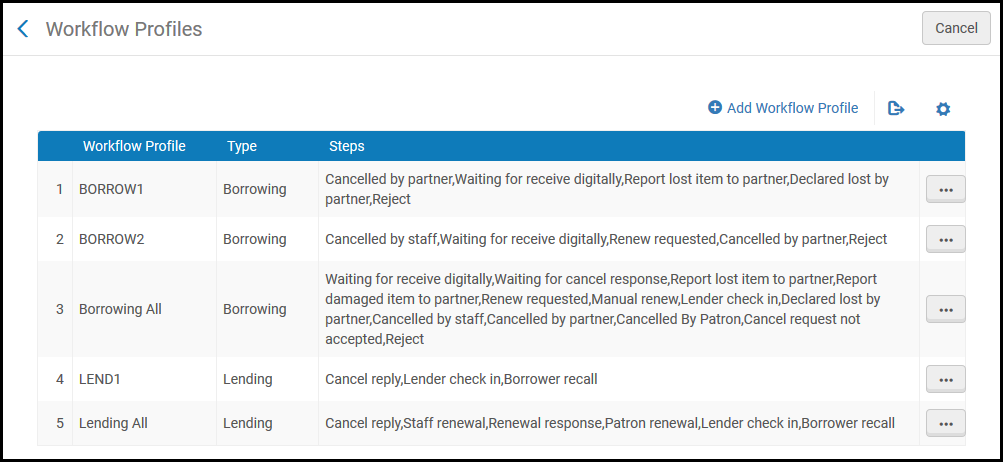
- Arbeitsablauf-Profile hinzufügen (siehe Hinzufügen von Arbeitsablauf-Profilen)
- Bearbeiten von Arbeitsablauf-Profilen (wählen Sie Bearbeiten aus der Zeilen-Aktionsliste).
- Löschen von Arbeitsablauf-Profilen (wählen Sie Löschenaus der Zeilen-Aktionsliste).
Hinzufügen von Arbeitsablauf-Profilen
- Klicken Sie auf der Seite Arbeitsablauf-Profile (Konfigurationsmenü > Benutzung > Fernleihe > Arbeitsablauf-Profile) auf Neues Arbeitsablauf-Profil. Das Dialogfenster Neues Arbeitsablauf-Profil wird geöffnet.
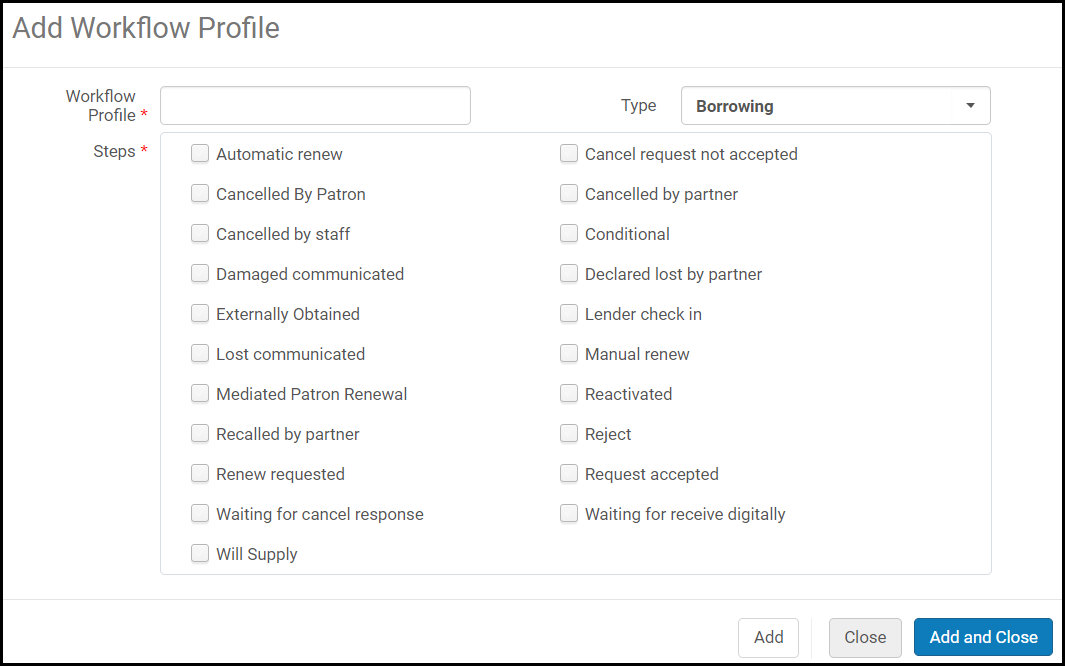 Neues Arbeitsablauf-Profil
Neues Arbeitsablauf-Profil - Geben Sie einen Namen für das Arbeitsablauf-Profil ein.
- Aus der Dropdown-Liste Typ wählen Sie Passive Fernleihe oder Aktive Fernleihe.
Im Allgemeinen bezieht sich passive und aktive Fernleihe hier auf Situationen, in denen der Partner (und nicht die Fernleihbibliothek) der nehmende oder gebende Fernleihpartner ist.

- Wählen Sie die Schritte, die Sie dem Profil hinzufügen wollen. Es kann mehr als ein Schritt ausgewählt werden. Diese Schritte kontrollieren die Aktionen, die dann für den mit dem Arbeitsablauf verbundenen Partner in den Aufgabenlisten passive und aktive Fernleihbestellung durchgeführt werden können.
Die verfügbaren Schritte sind abhängig vom Arbeitsablauf-Profiltyp, der in Schritt 3 ausgewählt wurde, und sie sind in der folgenden Tabelle beschrieben:
Arbeitsablauf-Profil - Schritte Typ Schritt Beschreibung Passive Fernleihe Automatisch verlängern Ermöglichen Sie die automatische Verlängerung erhaltener Bestellungen (via ISO) für passive Fernleihpartner, die mit dem spezifizierten Arbeitsablauf verknüpft sind. Eine Bestellung, deren Profil diesen Schritt enthält, wird automatisch entsprechend dem beantragten Fälligkeitsdatum verlängert und der Status der Bestellung wird auf Verlängerungsantrag akzeptiert geändert.Im Falle einer Ablehnung können Sie den Ablehnungstext definieren, der im Passive Fernleihe - Informationsschreiben angezeigt wird, wenn er an den Benutzer gesendet wird. Details finden Sie unter Konfiguration von Gründen für die Ablehnung von Verlängerungen.Eine automatische Verlängerung ist nur für ISO-Partner möglich.Stornierungsantrag nicht akzeptiert Eine Stornierungsanfrage kann vom Partner abgelehnt werden Von Benutzer storniert Eine Bestellung kann von einem Benutzer storniert werden Von Partner storniert Eine Bestellung kann vom aktiven Fernleihpartner storniert werden und der passive Fernleihpartner erhält eine Benachrichtigung Von Mitarbeiter storniert Eine Bestellung kann von einem Mitarbeiter storniert werden Bedingung Unterstützung des Status Bedingung und bedingte Antworten. Beschädigt mitgeteilt Ein beschädigtes Exemplar kann vom Partner gemeldet werden. Wenn diese Option aktiviert ist, wird die Zeilen-Aktion Beschädigt für eine Fernleihbestellung aktiviert. Siehe Verwalten von passiven Fernleihbestellungen. Von Partner als verloren angegeben Ein Exemplar kann vom Partner für verloren erklärt werden Extern erhalten Ein Exemplar kann für den Service CCC GetItNow bestellt werden. Anmeldung durch den Ausleiher
Eine aktive Fernleihbestellung, die vom nehmenden Fernleihpartner zurückgegeben wurde, wird nicht geschlossen, bis sie auf Seite des gebenden Fernleihpartners zurückgegeben wurde.
Verlust mitgeteilt Ein verlorenes Exemplar kann vom Partner gemeldet werden Wenn aktiviert:
- Elemente, die von dem Prozess Ausleihen – Überfällige und verlorene Exemplare als verloren markiert wurden, generieren keine Gebühren auf der Grundlage lokaler Nutzungsbedingungen. Stattdessen wird keine Gebühr generiert, der Status der Bestellung ändert sich auf Verlust mitgeteilt, und ein Brief wird an den gebenden Fernleihpartner gesendet.
- Die Zeilen-Aktion Beschädigt wird für eine Fernleihbestellung aktiviert. Siehe Verwalten von passiven Fernleihbestellungen.
Manuell verlängern Ermöglicht die manuelle Genehmigung von Verlängerungsanträgen für passive Fernleihpartner, die mit dem spezifischen Arbeitsablauf-Profil verknüpft sind. Für Details zum Systemverhalten, wenn diese Option ausgewählt wurde, siehe die Einträge Verlängern und Antwort verlängern in Arbeitsablaufaktionen.Vermittelte Benutzer-Verlängerung Aktivieren Sie Vermittelte Benutzer-Verlängerung, um eine Überprüfung durch einen Mitarbeiter erforderlich zu machen, bevor Verlängerungen an den gebenden Fernleihpartner übertragen werden. Eine vermittelte Verlängerung zeigt den Status Vermittelte Benutzer-Verlängerung an, solange sie auf die Überprüfung durch einen Mitarbeiter wartet. Sobald Anfragen an die gebende Institution gesendet sind, wird der Status auf Verlängerung beantragt eingestellt. Reaktiviert Unterstützung der Aktion Vormerkung reaktivieren. Wenden Sie sich zum Aktivieren dieser Funktion an den Ex Libris Support.Von Partner zurückgerufen Die Bestellung kann vom Partner zurückgerufen werden
Der Status Von Partner zurückgerufen erwirkt einen Rückruf des Exemplars, selbst wenn die Nutzungsbedingungen keine Rückrufe erlauben.Ablehnen Ablehnen kontrolliert die Anzeige der Aktion Ablehnen in der Aufgabenliste der passiven Fernleihbestellung und in der Registerkarte Rota. Ist standardmäßig ausgewählt. Die Abwahl von Ablehnen entfernt die Aktion Ablehnen von der Aufgabenliste und der Registerkarte Rota der Bestellung. Solange abgewählt, kann die Aktion Ablehnen in der Dropdown-Liste Aktion oben in den passiven Fernleihbestellungen nicht ausgeführt werden und es wird eine Warnung angezeigt.Verlängerung beantragt Ermöglicht, dass Verlängerungen für passive Fernleihbestellungen beantragt werden können Anfrage akzeptiert Ein bestelltes Exemplar kann vom Partner akzeptiert werden Warten auf Stornierungsbestätigung Wenn diese Option ausgewählt wird und ein passiver Fernleihpartner die Bestellung storniert, wird die Bestellung erst storniert, wenn der passive Fernleihpartner eine Stornierungsantwort gesendet hat. Warten auf digitalen EingangDies bestimmt, wann der aktive Fernleihpartner eine Bestellung schließen kann. Wenn dies ausgewählt wird, muss vor dem Schließen eine Antwort vom passiven Fernleihpartner eingehen. Wenn dies nicht ausgewählt wird, kann der aktive Fernleihpartner die Bestellung beim digitalen Versand schließen. Wird liefern Ein Partner kann den Status der Bestellung ändern, wenn sie noch nicht, aber bald geliefert wird. Automatisch liefert Wenn eine interne „digital/physisch versenden“-Bestellung für eine aktive Fernleihbestellung gestellt wird (automatisch ODER manuell), wird automatisch eine Nachricht „Wird liefern“ gesendet (und der Status entsprechend geändert), um dies widerzuspiegeln. Aktive Fernleihe Rückruf des Entleihers Die Rückrufoption wird auf den Zeilenaktionen der passiven Fernleihbestellung ausgeblendet, wenn dieser Schritt deaktiviert ist. Wenn der Schritt, ein Standardschritt, aktiviert ist, wird die Rückrufoption angezeigt. Antwort abbrechen Wird derzeit nicht unterstützt Bedingung Unterstützung des Status Bedingung und bedingte Antworten. Gebender Fernleihpartner - Ausleihe
Zurückgegebene passive Fernleihbestellungen gelten nicht als abgeschlossen, bis eine Rückgabe-Meldung vom gebenden Fernleihpartner erhalten wurde. Diese Option sollte nicht in Arbeitsablauf-Profilen ausgewählt werden, die von Brokerpartnern verwendet werden, da die Anforderung auf die Bestätigung des gebenden Fernleihpartners wartet.Benutzer-Verlängerung Ermöglicht einem Benutzer, die Verlängerung von Fernleih-Exemplaren zu beantragen. Zusätzlich zur Aktivierung dieser Option müssen Sie auch sicherstellen, dass der Richtlinienwert Ist verlängerbarin der entsprechenden Nutzungsbedingung auf Ist verlängerbar eingestellt ist (siehe Konfiguration von Benutzungseinheiten, Richtlinien und Nutzungsbedingungen).Reaktiviert Unterstützung der Aktion Vormerkung reaktivieren. Wenden Sie sich zum Aktivieren dieser Funktion an den Ex Libris Support.Verlängerung - Antwort Der Verlängerungsantrag des passiven Fernleihpartner wartet auf eine Antwort von dem Fernleihpartner, bevor die Verlängerung ausgeführt werden kann. Wenn dieser Schritt aktiviert ist, wird der Status einer Bestellung, für die eine Verlängerung beantragt wurde, Verlängerung beantragt. Mitarbeiter-Verlängerung Die Verlängerung kann von einem Mitarbeiter aufgerufen werden. Wenn dieser Schritt aktiviert ist, erscheint der Link Verlängern auf der Seite passive Fernleihbestellungen. - Wählen Sie eines der folgenden für dieses Feld:
- Hinzufügen: Fügt das Arbeitsablauf-Profil hinzu, aber lässt das Dialogfenster offen, sodass Sie zusätzliche Arbeitsablauf-Profile hinzufügen können
- Hinzufügen und Schließen: Fügt das Arbeitsablauf-Profil hinzu und schließt das Dialogfenster
Ausgenommen Nicht-Arbeitstage Tage ab Ablauffrist
Die Ablaufzeit (Tage) kann im Partnerdatensatz (Entleiherseite) definiert werden. Es wird ein Prozess (auf der Seite des gebenden Fernleihpartners) ausgeführt, der unbearbeitete abgelaufene Bestellungen löscht. Um zu verhindern, dass aktive Fernleihen an arbeitsfreien Tagen ablaufen, können Sie in Alma jetzt Tage festlegen, die von der Berechnung der Ablaufzeit ausgeschlossen werden sollen. (Konfiguration > Fernleihe > Fernleihe - Arbeitstage).


